 Пользователи, уже столкнувшиеся со всеми достоинствами и недостатками новой операционной системы наверняка уже смогли отметить для себя ее неприятную особенность: при обновлении до каждой новой сборки Windows 10 Preview, операционная система автоматически создает резервную копию текущей версии и сохраняет ее в папке Windows.old прямо в корневом разделе системного диска.
Пользователи, уже столкнувшиеся со всеми достоинствами и недостатками новой операционной системы наверняка уже смогли отметить для себя ее неприятную особенность: при обновлении до каждой новой сборки Windows 10 Preview, операционная система автоматически создает резервную копию текущей версии и сохраняет ее в папке Windows.old прямо в корневом разделе системного диска.
С одной стороны, эта функция довольно полезная, так как позволяет легко и просто вернуться к предыдущей «сборке» Windows 10, а с другой,- может стать причиной неожиданного недостатка свободного места на системной разделе, так как такая резервная копия занимает никак не меньше 15-ти-20-ти гигабайт дискового пространства.
Простым файловым менеджером упомянутый каталог не удалить, однако это можно сделать с помощью стандартного инструмента «Очистка диска», выбрав в нем раздел «Предыдущие установки Windows».
Для этого открываем раздел «Компьютер» и вызываем контекстное меню системного диска правой клавишей мышки. Здесь выбираем пункты «Свойства» -> «Очистка диска». Пусть вас не смущает доступный ассортимент вариантов удаления данных, а так же отсутствие опции для удаления предыдущих установок Windows.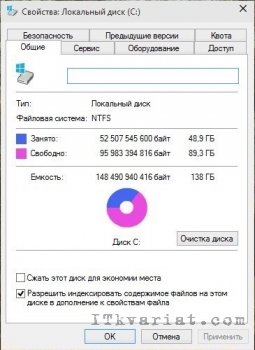

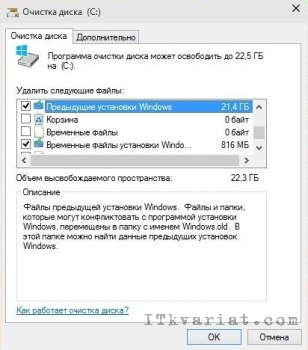
Просто нажмите на кнопку «Очистить системные файлы». После этого утилита оценит объем места, которое можно освободить без последствий для операционной системы, включая системные файлы.
После этого как раз и появятся варианты, включая возможность удаления предыдущих установок.
Выберите нужные файлы и нажмите «ОК», чтобы удалить их.
Программа предупредит вас о том, что вы собираетесь удалить ранее установленные версии Windows и последствия этого действия сообщением: «Если вы удалите предыдущие установки Windows или временные файлы установки, то больше не сможете откатить машину к предыдущей версии операционной системы. Вы уверены, что хотите сделать это?»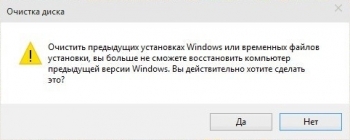
Просто нажмите «Да», чтобы подтвердить свое решение и наслаждайтесь процессом, после которого на системном разделе вашего жесткого диска станет куда больше свободного пространства…
Иван Ковалев
Какие ошибки приводят к повреждению геосинтетиков при водоотведении? Откройте секреты долговечной работы дренажа с
Герой укомплектован двухъядерным процессором Intel Core i3-3217U, который, хоть и не является новинкой, тем не менее,
Трудоемкий процесс по трансферу личной информации и всего содержащегося в памяти устройства контента сегодня становится